このページでは、「Genesis framework」の、「Theme Setting」の設定方法について解説していきます。
WordPressのダッシュボードのGenesis>>Theme Settingから設定していきましょう。
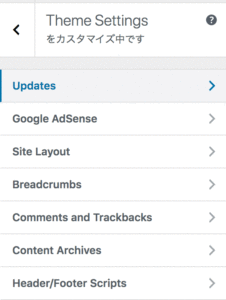
Updatesの設定方法
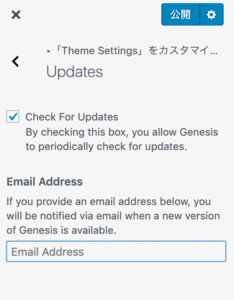
Genesis Frameworkのアップデートを自動的にチェックし、更新する事が出来ますので、チェックを入れておきましょう。
また、Emailアドレスを入力すると、アップデートの通知が貰えます。
Google AdSenseはIDを入れるだけ
「Google Adsense」を既にお持ちの方は、「Publisher ID」を入力するだけで設定する事が出来ます。ワザワザ元ファイルをいじらなくて良いので非常に良心的です。
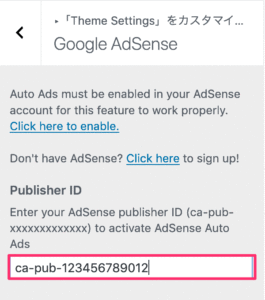
【Site Layout】は2カラムがオススメ
サイトのレイアウトを選択します。特にこだわりが無ければ、2カラムの「Content, Primary Sidebar」を選んでおきましょう。(記事+サイドバー(右))
このレイアウトは、Genesis>>Theme Settingからも変更する事が出来ます。
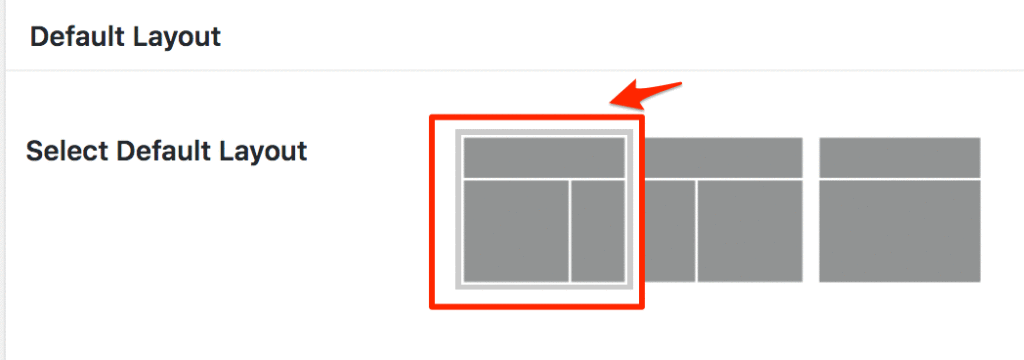
Breadcrumbs(パンくず)の設定方法
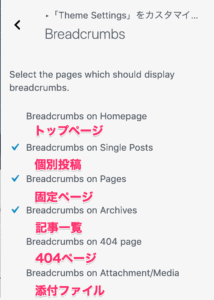
ここでは、記事の現在位置を表示するパンくずナビを表示するかの設定を行う事が出来ます。
ユーザーさんの使い勝手が良くなるので、「Single Posts(投稿記事)」や「Pages(固定ページ)」については表示する様にするのがオススメです。
Comments and Trackbacksの設定
コメントとトラックバックを許可するかどうかが選べます。
「Enable Comments on Posts」で投稿に対してコメントを貰える様にしています。
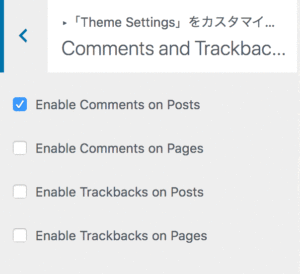
Content Archivesの設定方法
1.Select one of the following
「Entry Content」を表示すると、本文を文字数制限ありで、「Entry excerpt」ですと抜粋文を表示します。「Entry excerpt」を使用します。
2.Limit content to how many characters? (0 for no limit)
本文を選んだ場合「Entry Content」に何文字表示するかの設定です。0を設定した場合は全文字が表示されます。
3.Featured image size
「Display the featured image」をチェックすると、アイキャッチ画像が新着記事やカテゴリーページ に表示されます。表示するイメージサイズを選択します。
4.Featured image alignment
アイキャッチの表示場所を選びます。「Center(中央)」を選択しておけばOKです。
5.Entry Pagination Type
画面下のページ送りを「数字(Numeric)」か「Previous / Next」で選択します。
6.Header/Footer Scripts
Genesis Custom Footerでフッターのクレジット表記を変更します。サイト名とプライバシーポリシーは適宜自分のサイトに合わせて変更して下さい。「·」は区切りを入れる為に入れていますが、別に無くても大丈夫です。
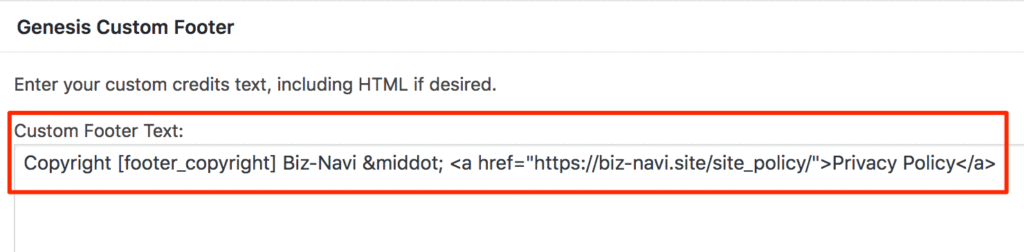
Copyright © 2026 「サイト名」 · <a href=" 「プライパシーポリシーURL」">Privacy Policy</a>